De la même façon que nous avons installé un module complémentaire pour l’Agenda Google, nous pouvons ajouter un thème à Thunderbird pour modifier l’apparence de l’interface.
Pour obtenir un thème, cliquez sur le menu Outils/Modules complémentaires.
Un nouvel onglet s’ouvre, avec 3 rubriques sur la gauche.
- Recommandations : des modules en vedette.
- Extensions : la liste de vos modules déjà installés.
- Thèmes : des modules dédiés à l’apparence de votre Thunderbird.
Dans la rubrique Thèmes, dans le champ Trouvez d’autre thèmes, écrivez le nom du thème souhaité et appuyez sur la loupe.
Si vous n’avez pas d’idée arrêtée écrivez un mot-clé, par exemple “nature”.
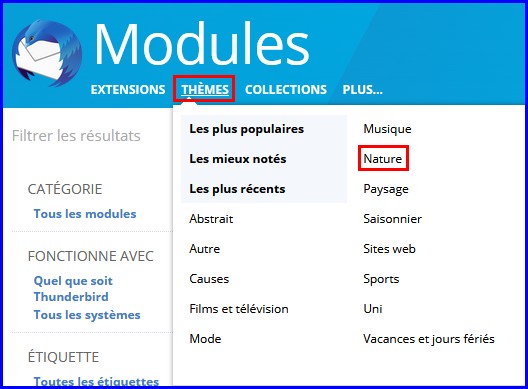
cliquez sur l’onglet THÈMES et choisissez la catégorie qui vous intéresse.
Vous verrez la liste des thèmes de la catégorie, cliquez sur Tout voir pour profiter des aperçus.
Quand vous avez fait votre choix, cliquez sur + Ajouter à Thunderbird.
Confirmez, validez, et votre fenêtre est décorée à votre goût.
Fermez les onglets de téléchargement et de gestion des modules.
Vous pouvez changer de décor à tout moment
en ajoutant ou supprimant des thèmes…



